word將文字放在頁面正中間的教程
時間:2023-08-25 08:52:20作者:極光下載站人氣:1880
相信大家對word軟件都是很熟悉的,這是用戶專門用來處理文字的工具,可以幫助用戶修改好文檔的格式或是用來編寫文章等,只要是關于文字的編輯問題,用戶都可以在word軟件中得到解決,因此word軟件深受用戶的喜愛,當用戶在word軟件中編輯文檔文件時,輸入好文字后想要將其放置在整個頁面的正中間,卻不知道怎么來操作實現,其實這個問題是很好解決的,用戶直接在菜單欄中找到對齊方式中的居中選項,接著進入到頁面設置窗口中,將選項卡切換到版式選項卡上,隨后將垂直對齊方式設置為居中即可解決問題,那么接下來就讓小編來向大家分享一下word將文字放在頁面正中間的方法教程吧。
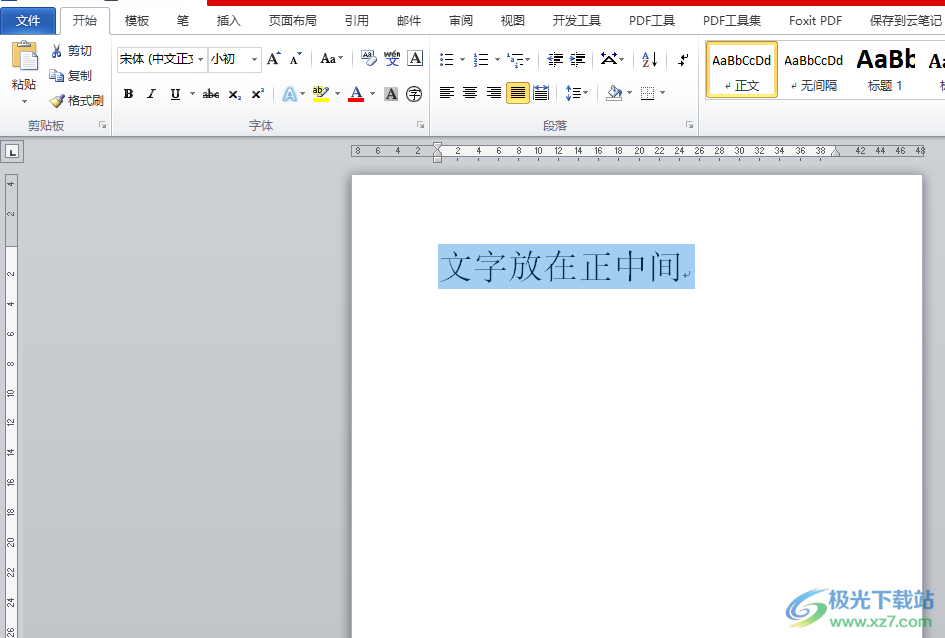
方法步驟
1.用戶在電腦桌面上打開word軟件,并來到文檔文件的編輯頁面上選中文字來進行設置
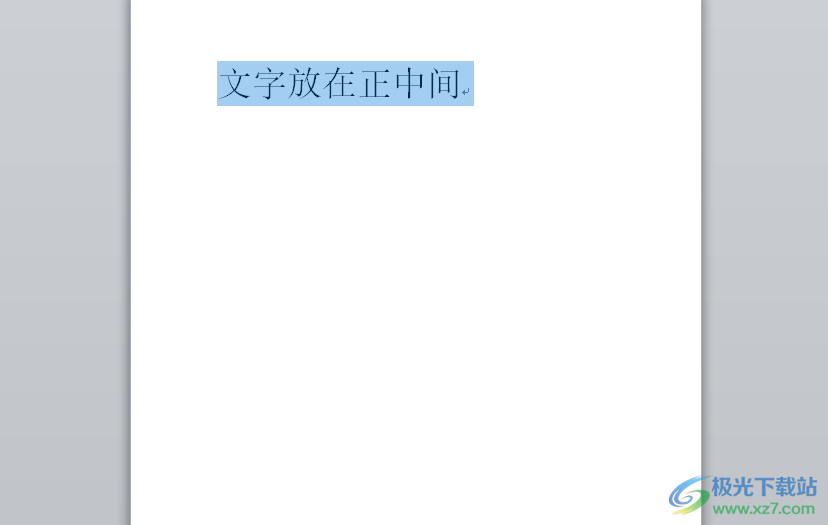
2.在頁面上方的菜單欄中點擊開始選項,將會顯示出相關的選項卡,用戶選擇其中的居中選項

3.接著可以看到頁面上的文字水平居中了,還需要用戶點擊菜單欄中的頁面布局選項,在顯示出來的選項卡中選擇頁面設置板塊的下拉箭頭
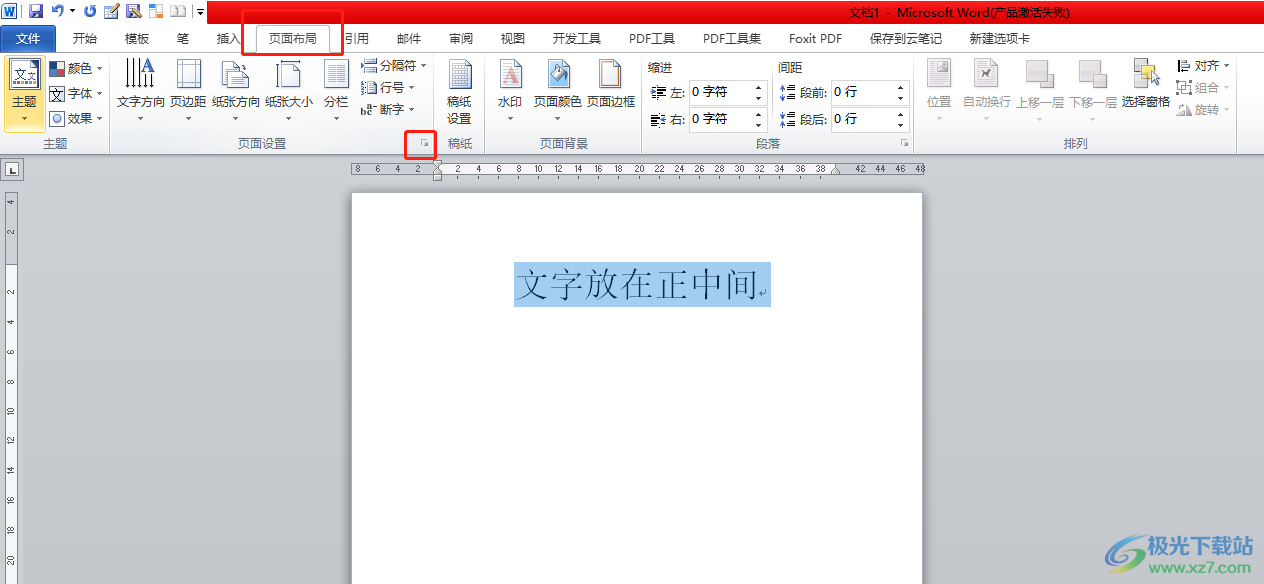
4.進入到頁面設置窗口中,用戶將選項卡切換到版式選項卡上來進行設置
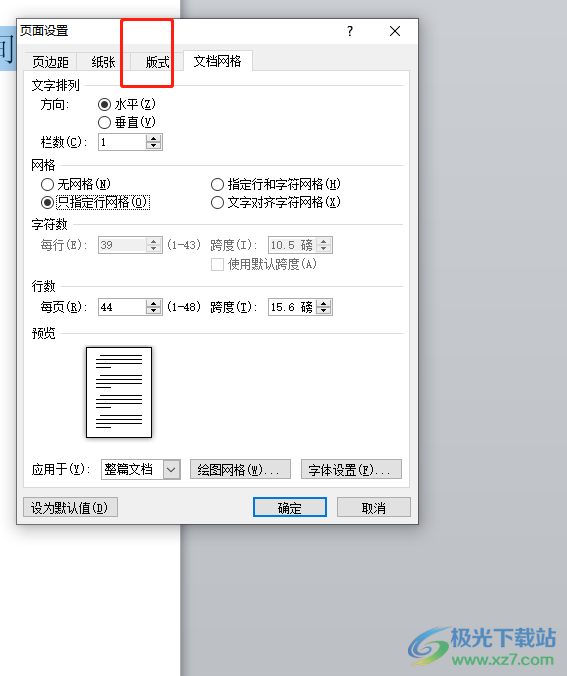
5.這時在下方的頁面板塊中點擊垂直對齊方式選項的下拉箭頭,在彈出來的選項卡中,用戶選擇居中選項并按下確定按鈕
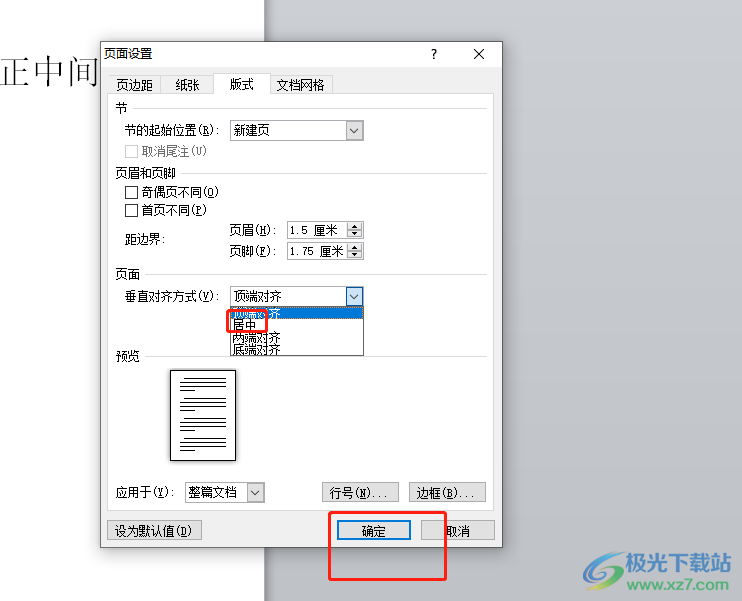
6.此時回到編輯頁面上,用戶就可以看到頁面上的文字已經成功放在頁面正中間了
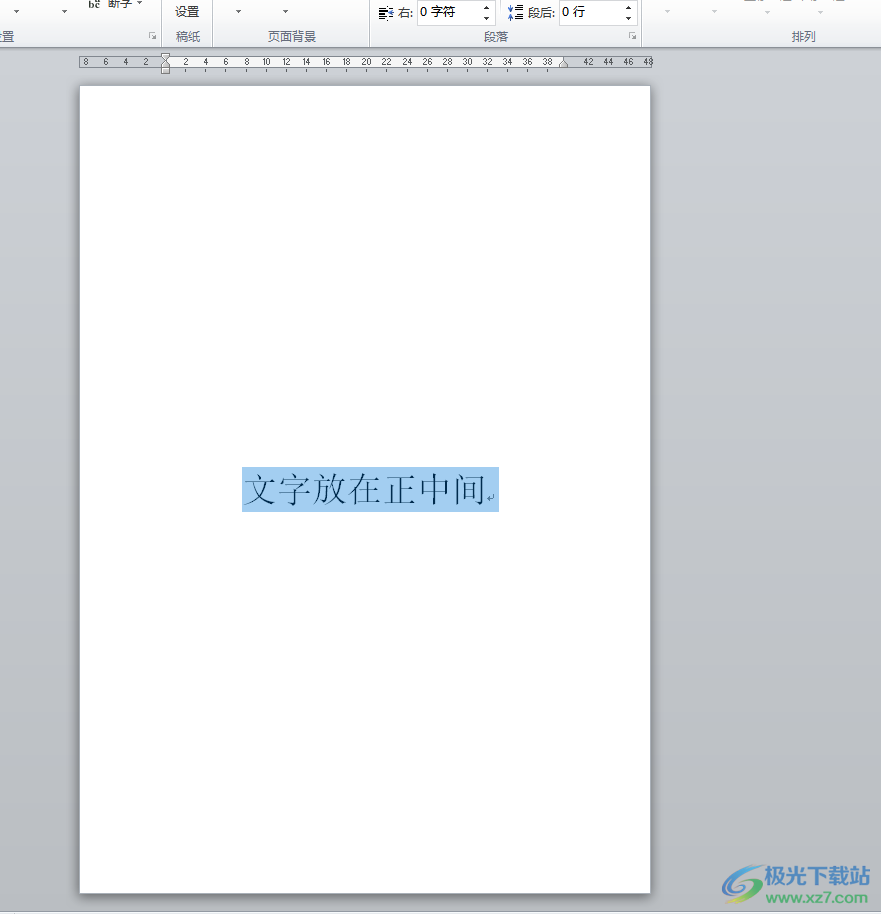
以上就是小編對用戶提出問題整理出來的方法步驟,用戶從中知道了大致的操作過程為點擊開始——居中——頁面布局——點擊頁面設置的 小箭頭——切換到版式選項卡上——居中——確定這幾步,整個操作過程是很簡單的,感興趣的用戶可以來試試看。

大小:60.68 MB版本:1.1.2.0環境:WinAll, WinXP, Win7
- 進入下載
相關推薦
相關下載
熱門閱覽
- 1百度網盤分享密碼暴力破解方法,怎么破解百度網盤加密鏈接
- 2keyshot6破解安裝步驟-keyshot6破解安裝教程
- 3apktool手機版使用教程-apktool使用方法
- 4mac版steam怎么設置中文 steam mac版設置中文教程
- 5抖音推薦怎么設置頁面?抖音推薦界面重新設置教程
- 6電腦怎么開啟VT 如何開啟VT的詳細教程!
- 7掌上英雄聯盟怎么注銷賬號?掌上英雄聯盟怎么退出登錄
- 8rar文件怎么打開?如何打開rar格式文件
- 9掌上wegame怎么查別人戰績?掌上wegame怎么看別人英雄聯盟戰績
- 10qq郵箱格式怎么寫?qq郵箱格式是什么樣的以及注冊英文郵箱的方法
- 11怎么安裝會聲會影x7?會聲會影x7安裝教程
- 12Word文檔中輕松實現兩行對齊?word文檔兩行文字怎么對齊?
網友評論